网络故障诊断方法
典型的网络故障分析检测与排除
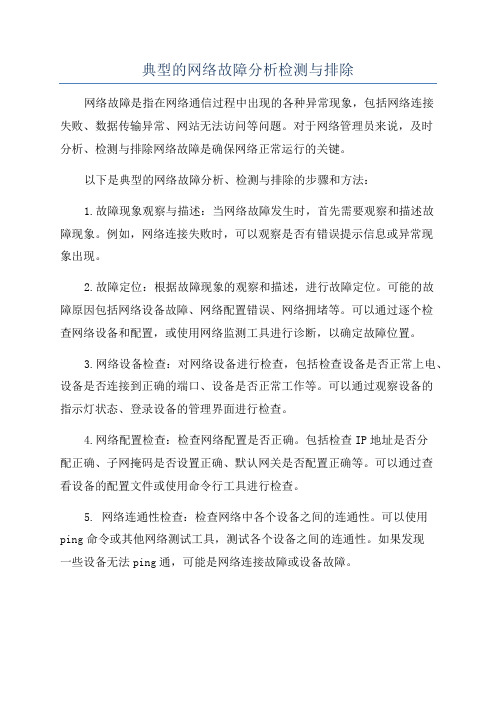
典型的网络故障分析检测与排除网络故障是指在网络通信过程中出现的各种异常现象,包括网络连接失败、数据传输异常、网站无法访问等问题。
对于网络管理员来说,及时分析、检测与排除网络故障是确保网络正常运行的关键。
以下是典型的网络故障分析、检测与排除的步骤和方法:1.故障现象观察与描述:当网络故障发生时,首先需要观察和描述故障现象。
例如,网络连接失败时,可以观察是否有错误提示信息或异常现象出现。
2.故障定位:根据故障现象的观察和描述,进行故障定位。
可能的故障原因包括网络设备故障、网络配置错误、网络拥堵等。
可以通过逐个检查网络设备和配置,或使用网络监测工具进行诊断,以确定故障位置。
3.网络设备检查:对网络设备进行检查,包括检查设备是否正常上电、设备是否连接到正确的端口、设备是否正常工作等。
可以通过观察设备的指示灯状态、登录设备的管理界面进行检查。
4.网络配置检查:检查网络配置是否正确。
包括检查IP地址是否分配正确、子网掩码是否设置正确、默认网关是否配置正确等。
可以通过查看设备的配置文件或使用命令行工具进行检查。
5. 网络连通性检查:检查网络中各个设备之间的连通性。
可以使用ping命令或其他网络测试工具,测试各个设备之间的连通性。
如果发现一些设备无法ping通,可能是网络连接故障或设备故障。
6.带宽和流量检查:检查网络的带宽和流量是否正常。
可以使用流量监测工具进行检测,查看网络中的数据传输情况。
如果发现网络带宽超载或网络流量异常,可能需要调整网络配置或增加带宽。
7.网络安全检查:检查网络的安全性,包括检查是否存在网络攻击、病毒感染等安全问题。
可以使用网络安全工具进行检测,同时可以定期更新和升级网络设备和安全软件,加强网络的安全性。
8.故障排除:根据前面的故障分析和检查结果,进行故障排除。
可能的解决方法包括重新启动网络设备、更换设备或组件、调整网络配置等。
在进行故障排除时,需要记录和备份相关的配置信息和数据,以防止可能的数据丢失。
路由器网络诊断步骤和故障排除
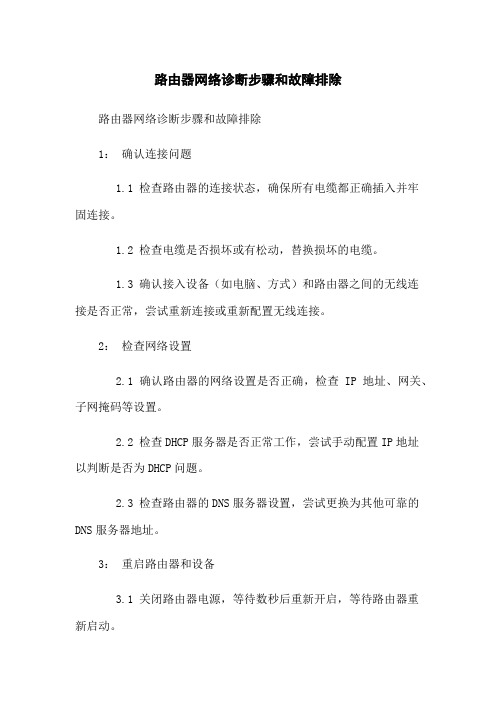
路由器网络诊断步骤和故障排除路由器网络诊断步骤和故障排除1:确认连接问题1.1 检查路由器的连接状态,确保所有电缆都正确插入并牢固连接。
1.2 检查电缆是否损坏或有松动,替换损坏的电缆。
1.3 确认接入设备(如电脑、方式)和路由器之间的无线连接是否正常,尝试重新连接或重新配置无线连接。
2:检查网络设置2.1 确认路由器的网络设置是否正确,检查IP地址、网关、子网掩码等设置。
2.2 检查DHCP服务器是否正常工作,尝试手动配置IP地址以判断是否为DHCP问题。
2.3 检查路由器的DNS服务器设置,尝试更换为其他可靠的DNS服务器地址。
3:重启路由器和设备3.1 关闭路由器电源,等待数秒后重新开启,等待路由器重新启动。
3.2 关闭并重新启动所有连接到路由器的设备,包括电脑、方式等。
3.3 尝试连接其他设备,确认是否只有某个设备无法连接,或者所有设备都无法连接。
4:检查路由器固件更新4.1 登录路由器管理界面,检查是否有可用的固件更新。
4.2 如有可用的固件更新,按照路由器厂商提供的指导进行固件升级。
4.3 更新完成后重新启动路由器和相关设备,检查是否问题依然存在。
5:拨号上网问题排查5.1 检查拨号用户名和密码是否正确,尝试重新输入正确的拨号用户名和密码。
5.2 检查拨号方式是否正确,如PPPoE或PPPoA等,与运营商提供的要求一致。
5.3 尝试更换拨号线缆,确保线路没有损坏或接触不良。
6:联系网络服务提供商6.1 检查是否存在运营商网络故障,可联系运营商确认网络是否正常。
6.2 将问题描述详细告知运营商,按照运营商的指导进行进一步排查和解决。
附件:无法律名词及注释:1: IP地址:Internet Protocol Address,互联网协议地址,用于识别和定位连接到网络的设备的唯一标识符。
2:网关:Gateway,局域网与外部网络之间的中间设备,用于实现不同网络之间的通信。
3:子网掩码:Subnet Mask,用于将IP地址划分为网络地址和主机地址两部分的参数。
网络故障排查方法
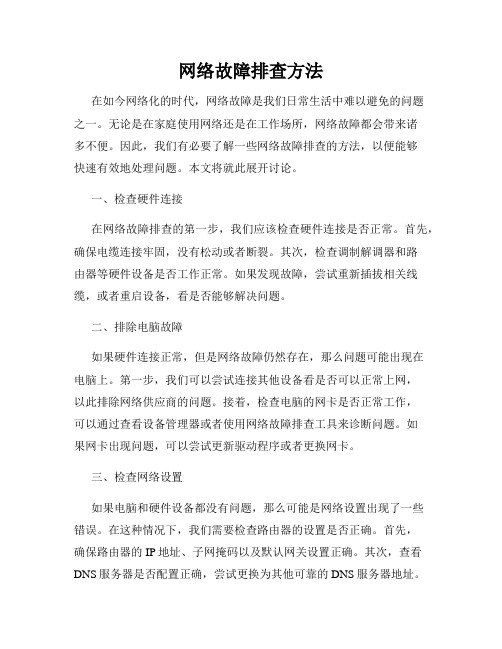
网络故障排查方法在如今网络化的时代,网络故障是我们日常生活中难以避免的问题之一。
无论是在家庭使用网络还是在工作场所,网络故障都会带来诸多不便。
因此,我们有必要了解一些网络故障排查的方法,以便能够快速有效地处理问题。
本文将就此展开讨论。
一、检查硬件连接在网络故障排查的第一步,我们应该检查硬件连接是否正常。
首先,确保电缆连接牢固,没有松动或者断裂。
其次,检查调制解调器和路由器等硬件设备是否工作正常。
如果发现故障,尝试重新插拔相关线缆,或者重启设备,看是否能够解决问题。
二、排除电脑故障如果硬件连接正常,但是网络故障仍然存在,那么问题可能出现在电脑上。
第一步,我们可以尝试连接其他设备看是否可以正常上网,以此排除网络供应商的问题。
接着,检查电脑的网卡是否正常工作,可以通过查看设备管理器或者使用网络故障排查工具来诊断问题。
如果网卡出现问题,可以尝试更新驱动程序或者更换网卡。
三、检查网络设置如果电脑和硬件设备都没有问题,那么可能是网络设置出现了一些错误。
在这种情况下,我们需要检查路由器的设置是否正确。
首先,确保路由器的IP地址、子网掩码以及默认网关设置正确。
其次,查看DNS服务器是否配置正确,尝试更换为其他可靠的DNS服务器地址。
此外,还需确保没有设置错误的网络代理,否则可能会导致无法正常上网。
四、排查网络供应商问题如果以上步骤都排除了问题,那么可能是网络供应商的问题。
此时,我们可以尝试拨打网络供应商的技术支持热线,向他们反馈问题,让他们进行远程协助并解决故障。
此外,我们还可以通过网络供应商提供的网站、官方论坛等途径,查看是否有相关故障公告,以及其他用户是否遇到类似问题。
综上所述,网络故障排查是一个逐步排除问题的过程,需要我们对网络硬件设备、电脑系统和网络设置等多个方面进行仔细检查。
通过以上方法,我们可以快速找出网络故障的原因,并采取相应的措施解决问题。
在实际操作中,我们还需根据具体情况灵活运用这些方法,以便更高效地解决网络故障。
计算机网络中的网络故障排查与诊断方法
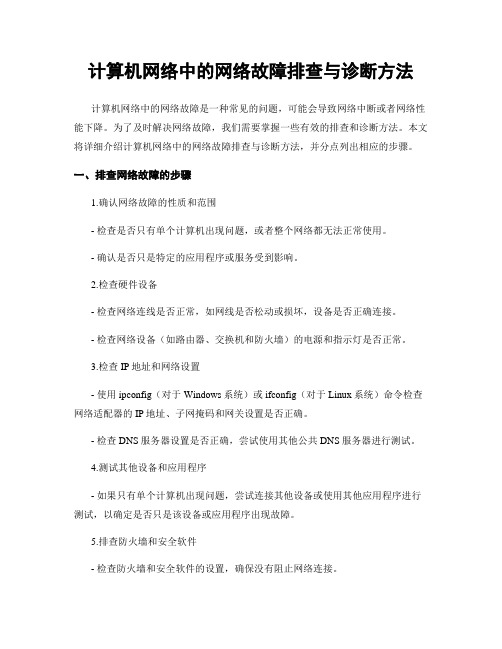
计算机网络中的网络故障排查与诊断方法计算机网络中的网络故障是一种常见的问题,可能会导致网络中断或者网络性能下降。
为了及时解决网络故障,我们需要掌握一些有效的排查和诊断方法。
本文将详细介绍计算机网络中的网络故障排查与诊断方法,并分点列出相应的步骤。
一、排查网络故障的步骤1.确认网络故障的性质和范围- 检查是否只有单个计算机出现问题,或者整个网络都无法正常使用。
- 确认是否只是特定的应用程序或服务受到影响。
2.检查硬件设备- 检查网络连线是否正常,如网线是否松动或损坏,设备是否正确连接。
- 检查网络设备(如路由器、交换机和防火墙)的电源和指示灯是否正常。
3.检查IP地址和网络设置- 使用ipconfig(对于Windows系统)或ifconfig(对于Linux系统)命令检查网络适配器的IP地址、子网掩码和网关设置是否正确。
- 检查DNS服务器设置是否正确,尝试使用其他公共DNS服务器进行测试。
4.测试其他设备和应用程序- 如果只有单个计算机出现问题,尝试连接其他设备或使用其他应用程序进行测试,以确定是否只是该设备或应用程序出现故障。
5.排查防火墙和安全软件- 检查防火墙和安全软件的设置,确保没有阻止网络连接。
- 暂时禁用防火墙和安全软件,并重新测试网络连接。
6.使用网络诊断工具- 使用ping命令检查与其他计算机的连通性,例如ping 192.168.0.1。
- 使用tracert(Windows)或traceroute(Linux)命令检查数据包传输的路由路径和延迟情况。
- 使用nslookup命令检查域名解析是否正常。
7.与网络服务提供商联系- 如果经过以上排查步骤后仍无法解决网络故障,联系网络服务提供商,让他们帮助诊断和解决问题。
二、诊断网络故障的方法1.收集故障信息- 记录网络故障发生的时间、地点和影响范围。
- 确定是否有其他因素可能导致网络故障,如天气、电力供应等。
2.分析网络流量- 使用网络分析工具(如Wireshark)捕获网络数据包,分析是否存在异常流量或错误消息。
常见的计算机网络故障诊断方法

常见的计算机网络故障诊断方法在计算机网络中,故障诊断是一项重要的任务,因为网络故障会导致网络中断、数据丢失等问题,严重影响网络的正常运行。
下面是一些常见的计算机网络故障诊断方法:1.技术文档和日志:通过查阅相关的技术文档和系统日志,可以了解网络的配置和运行情况,有助于发现故障的根源。
2.网络拓扑:借助网络拓扑工具,可以了解网络的整体结构,找到可能存在的问题区域,比如物理连接或设备配置错误等。
3. ping命令:使用ping命令可以测试网络的连通性,通过在命令行中输入"ping 目标地址",可以判断是否能与目标地址进行通信。
如果ping命令无法通信,说明网络中存在问题。
4. traceroute命令:使用traceroute命令可以追踪数据包从本地主机传输到目标主机的路径,并显示每个节点的延迟时间。
通过分析traceroute的输出,可以确定网络中存在的故障点。
5.网络分析工具:6.逐层诊断:通过逐层诊断的方式,从物理层开始逐层检查网络设备和配置,以确定是否存在硬件故障、软件配置错误或中断等问题。
7.设备重启:如果遇到无法联网或者网络运行缓慢的问题,可以尝试重新启动相关的网络设备和路由器。
这有时可以解决临时的网络故障。
8.网络监控:使用网络监控工具,可以实时监测网络的状态和性能,及时发现和解决潜在的网络故障。
监控工具可以提供有关网络流量、带宽利用率、延迟等方面的信息。
9.日志分析:对网络设备、服务器和应用程序的日志进行分析,可以发现潜在的故障原因。
通过查看日志文件和错误消息,在其中关键字可以快速定位并解决网络故障。
10.妥善记录:在网络故障发生时,应当详细记录有关故障的信息,如时间、地点、故障现象、操作过程等。
这样有助于后续的故障排查和问题分析。
总之,计算机网络故障诊断是一个复杂而关键的任务,需要综合运用多种方法和工具。
以上列举的方法只是一部分常见的故障诊断手段,根据具体的网络环境和故障现象,还需要根据实际情况选取合适的方法进行故障诊断和解决。
常见的计算机网络故障诊断方法
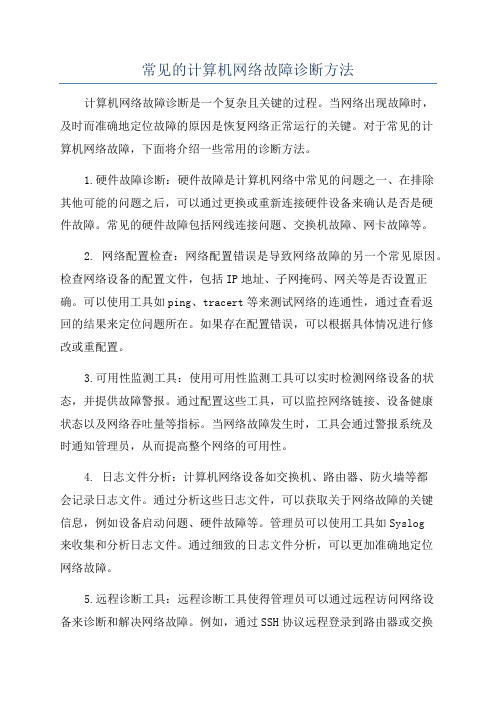
常见的计算机网络故障诊断方法计算机网络故障诊断是一个复杂且关键的过程。
当网络出现故障时,及时而准确地定位故障的原因是恢复网络正常运行的关键。
对于常见的计算机网络故障,下面将介绍一些常用的诊断方法。
1.硬件故障诊断:硬件故障是计算机网络中常见的问题之一、在排除其他可能的问题之后,可以通过更换或重新连接硬件设备来确认是否是硬件故障。
常见的硬件故障包括网线连接问题、交换机故障、网卡故障等。
2. 网络配置检查:网络配置错误是导致网络故障的另一个常见原因。
检查网络设备的配置文件,包括IP地址、子网掩码、网关等是否设置正确。
可以使用工具如ping、tracert等来测试网络的连通性,通过查看返回的结果来定位问题所在。
如果存在配置错误,可以根据具体情况进行修改或重配置。
3.可用性监测工具:使用可用性监测工具可以实时检测网络设备的状态,并提供故障警报。
通过配置这些工具,可以监控网络链接、设备健康状态以及网络吞吐量等指标。
当网络故障发生时,工具会通过警报系统及时通知管理员,从而提高整个网络的可用性。
4. 日志文件分析:计算机网络设备如交换机、路由器、防火墙等都会记录日志文件。
通过分析这些日志文件,可以获取关于网络故障的关键信息,例如设备启动问题、硬件故障等。
管理员可以使用工具如Syslog来收集和分析日志文件。
通过细致的日志文件分析,可以更加准确地定位网络故障。
5.远程诊断工具:远程诊断工具使得管理员可以通过远程访问网络设备来诊断和解决网络故障。
例如,通过SSH协议远程登录到路由器或交换机,可以查看当前设备状态、配置信息等。
远程诊断工具非常方便,可以节省管理员的时间和精力,提高故障排除的效率。
6.网络流量分析:网络流量分析可以帮助管理员查找网络性能问题和确定网络资源的使用情况。
通过使用网络流量分析工具,管理员可以监视网络中的数据流量情况,包括带宽利用率、数据包丢失率、流量分布等。
这些数据可以帮助管理员定位网络故障,避免网络拥塞和性能下降。
一般网络故障诊断方法

一般网络故障诊断方法1.自动化的网络诊断依次点击“开始→程序→附件→系统工具→系统信息”,在打开的“系统信息”窗口中点击“工具→网络诊断”,随后进入“帮助和支持中心”的网络诊断运行窗口,点击“扫描您的系统”后,网络诊断工具将开始对整个网络进行诊断。
在这个过程中,系统将调用Ping等命令对网关、DNS服务器等进行探测和查错。
此过程完成后,展开所有标有红色“失败”的项,即可快速诊断出故障的所在之处了。
2.TCP/IP故障诊断工具IPConfig通过IPConfig提供的信息,可以确定存在于TCP/IP属性中的一些配置上的问题。
例如使用“IPConfig /all”就可以获取主机的详细的配置信息,其中包括IP地址、子网掩码和默认网关、DNS服务器等信息。
通过所获知的信息,可以迅速判断出网络的故障所在。
例如子网掩码为0.0.0.0时,则表示局域网中的IP地址可能有重复的现象存在;如果返回的本地IP地址显示为169.254.*. *,子网掩码为255.255.0.0,则表示该IP地址是由Windows XP的自动专用IP寻址功能分配的。
这意味着TCP/IP未能找到DHCP服务器,或是没有找到用于网络接口的默认网关。
如果返回的本地IP地址显示为0.0.0.0,则既可能是DHCP初始化失败导致IP地址无法分配,也可能是因为网卡检测到缺少网络连接或TCP/IP检测到IP地址有冲突而导致的。
3.连接故障诊断工具Ping大家可能对Ping命令非常熟悉,关于Ping的种种应用也非常多,这里只谈一下通过P ing命令探测远程IP地址和域名来检查连接故障的方法。
假设使用Ping域名的方式失败了,但Ping IP的方式却成功了,那么问题显然是出在主机名称解析服务上,此时就应该检查本机TCP/IP属性中设置的DNS服务器是否能够正常解析。
4.“网络路径”诊断工具TracertTracert可以帮助我们确定网络中从一台主机到另一台主机的路径(包括路由器和网关)。
网络故障排除常用方法
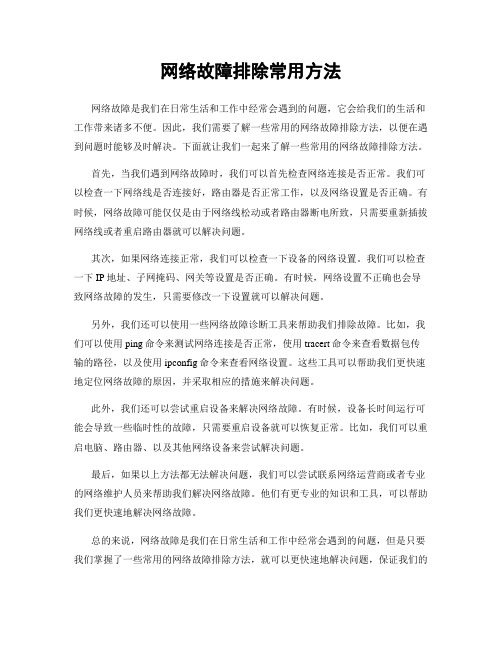
网络故障排除常用方法网络故障是我们在日常生活和工作中经常会遇到的问题,它会给我们的生活和工作带来诸多不便。
因此,我们需要了解一些常用的网络故障排除方法,以便在遇到问题时能够及时解决。
下面就让我们一起来了解一些常用的网络故障排除方法。
首先,当我们遇到网络故障时,我们可以首先检查网络连接是否正常。
我们可以检查一下网络线是否连接好,路由器是否正常工作,以及网络设置是否正确。
有时候,网络故障可能仅仅是由于网络线松动或者路由器断电所致,只需要重新插拔网络线或者重启路由器就可以解决问题。
其次,如果网络连接正常,我们可以检查一下设备的网络设置。
我们可以检查一下IP地址、子网掩码、网关等设置是否正确。
有时候,网络设置不正确也会导致网络故障的发生,只需要修改一下设置就可以解决问题。
另外,我们还可以使用一些网络故障诊断工具来帮助我们排除故障。
比如,我们可以使用ping命令来测试网络连接是否正常,使用tracert命令来查看数据包传输的路径,以及使用ipconfig命令来查看网络设置。
这些工具可以帮助我们更快速地定位网络故障的原因,并采取相应的措施来解决问题。
此外,我们还可以尝试重启设备来解决网络故障。
有时候,设备长时间运行可能会导致一些临时性的故障,只需要重启设备就可以恢复正常。
比如,我们可以重启电脑、路由器、以及其他网络设备来尝试解决问题。
最后,如果以上方法都无法解决问题,我们可以尝试联系网络运营商或者专业的网络维护人员来帮助我们解决网络故障。
他们有更专业的知识和工具,可以帮助我们更快速地解决网络故障。
总的来说,网络故障是我们在日常生活和工作中经常会遇到的问题,但是只要我们掌握了一些常用的网络故障排除方法,就可以更快速地解决问题,保证我们的网络连接正常稳定地运行。
希望以上方法能够帮助大家更好地排除网络故障,让我们的生活和工作更加便利。
- 1、下载文档前请自行甄别文档内容的完整性,平台不提供额外的编辑、内容补充、找答案等附加服务。
- 2、"仅部分预览"的文档,不可在线预览部分如存在完整性等问题,可反馈申请退款(可完整预览的文档不适用该条件!)。
- 3、如文档侵犯您的权益,请联系客服反馈,我们会尽快为您处理(人工客服工作时间:9:00-18:30)。
网络故障诊断方法
故障诊断是指通过对系统中的故障进行分析和处理,找出引起故障的原因并进行修复的过程。
深度学习是基于多层神经网络的机器学习技术,其在故障诊断方面具有很大的潜力。
以下是一些基于深度学习的故障诊断方法:
1. 卷积神经网络(CNN):通过将信号数据输入到卷积神经网络中,可以识别不同的故障模式。
例如,在旋转机械的故障诊断中,可以将加速度信号输入到CNN中,并根据输出识别不同的故障类型。
2. 循环神经网络(RNN):与CNN不同,循环神经网络可以对时间序列数据进行处理,并识别故障的时序特征。
例如,在电力系统中,可以使用RNN来预测电力故障的发生以及其持续时间。
3. 深度自编码器(DAE):深度自编码器可以对输入数据进行降维和重构,从而识别故障的特征。
例如,在机械故障诊断中,可以使用DAE将振动信号转换为低维表示。
4. 生成对抗网络(GAN):生成对抗网络可以从正常数据中学习并生成异常数据,从而识别故障。
例如,在网络安全领域中,可以使用GAN生成攻击数据,并在此基础上进行网络攻击检测。
这些基于深度学习的故障诊断方法可以提高故障诊断的准
确性和效率,并在许多领域中得到了广泛应用。
